在现代职场中,沟通与协作是团队成功的关键因素之一。随着远程工作和灵活办公的日益普及,如何有效地沟通与协作,尤其是在多元化和分散的工作环境中,成为了许多团队的挑战。Microsoft Teams(以下简称Teams)作为一款企业级协作平台,凭借其强大的功能帮助团队高效协作,其中创建和管理频道是Teams中至关重要的一部分。
本文将深入探讨如何在Teams中创建和管理频道,以及如何利用这些频道提升团队的沟通与协作效率。文章还将提到如何访问Teams官网和下载Teams电脑版,帮助你更好地使用这个强大的协作平台。
什么是Teams中的频道?
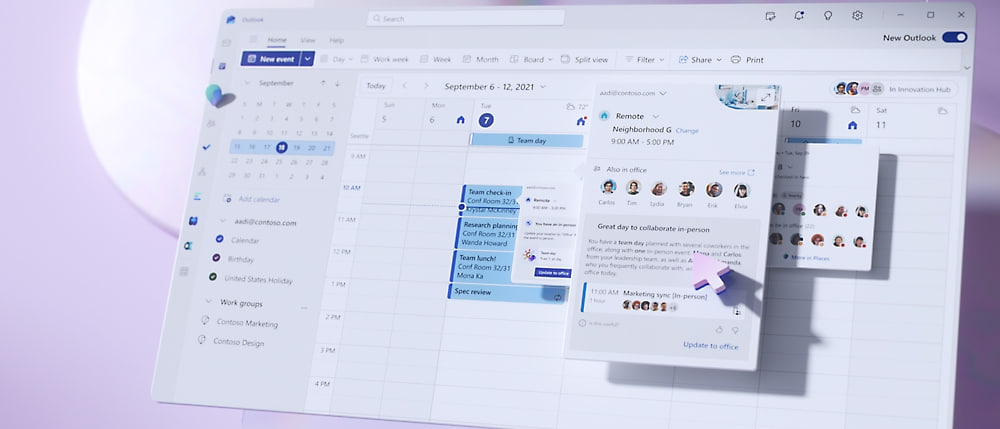
在Microsoft Teams中,频道是一个团队内用于讨论特定主题、项目或任务的工作空间。每个团队都可以有多个频道,每个频道都可以专注于某个特定的任务或话题。频道为团队成员提供了一个集中的地方,帮助他们在特定的上下文中进行沟通和文件共享,从而提高工作效率。
频道有两种主要类型:
- 标准频道:任何团队成员都可以访问的频道,适用于公共讨论和项目。
- 私密频道:只有特定成员可以访问的频道,适用于敏感话题或需要限定人员讨论的项目。
如何在Teams中创建频道
步骤一:登录并访问Teams
首先,确保你已经下载并安装了Teams电脑版,并登录到你的账户。如果你还没有安装Teams,可以访问Teams官网,下载并安装电脑版客户端。
步骤二:进入团队设置
- 打开Teams,进入你所在的团队界面。
- 在左侧的“团队”面板中,选择你要添加频道的团队。
- 点击该团队旁边的“三个点”按钮,选择“添加频道”。
步骤三:设置频道信息
- 输入频道名称:为新建的频道命名,确保名称简洁明了,能够反映频道的主题或任务。
- 选择频道类型:可以选择将其设置为标准频道或私密频道。如果是需要限制访问的敏感项目,可以选择私密频道。
- 描述:为频道添加简短的描述,帮助团队成员理解该频道的用途。
步骤四:设置频道权限
如果你选择了私密频道,你需要手动选择哪些团队成员可以访问该频道。Teams允许你灵活地设置频道成员,确保只有相关人员才能参与讨论。
步骤五:点击创建
确认设置后,点击“创建”按钮,新的频道就会出现在团队的频道列表中,团队成员可以根据需要加入或讨论。
如何在Teams中管理频道
创建频道后,管理频道也是至关重要的。通过良好的管理,团队能够确保信息流畅、任务清晰,并保持有效沟通。以下是管理频道的几个关键方面。
添加和删除频道成员
在频道创建后,管理员或拥有适当权限的成员可以随时添加或删除频道成员。通过点击频道设置中的“管理频道”,你可以添加成员、移除成员,或者调整成员的角色权限(如管理员或普通成员)。
设置频道通知
Teams允许你根据个人需求设置每个频道的通知。你可以选择关闭通知、仅接收重要通知或开启所有通知。通过合理设置通知,确保团队成员不会错过重要信息或讨论。
管理频道设置
在每个频道中,管理员可以根据需要调整设置,包括:
- 自定义频道设置:设置频道的权限、主题、隐私等。
- 删除频道:如果某个频道不再需要,可以由管理员删除该频道,确保团队保持简洁高效的沟通环境。
- 设置标签:为频道添加标签,帮助团队成员快速找到相关的频道。
监控频道活动
管理员还可以通过“活动”面板查看每个频道的活动记录,了解团队成员的参与情况。对于活跃度较低的频道,管理员可以考虑发送提醒或讨论是否需要调整团队结构。
如何利用Teams频道提升团队协作效率
集中讨论与沟通
通过创建不同的频道,团队可以将不同的讨论主题和任务集中管理,避免信息的混乱。每个频道都可以专注于一个主题,团队成员在频道内直接讨论相关问题,而不会打扰到其他不相关的工作。这样可以提高沟通效率,避免不必要的重复讨论。
文件共享与协作
Teams中的频道不仅仅是讨论的地方,它还是一个协作平台。你可以在频道内上传文件,与团队成员共享文档、表格、演示文稿等。成员们可以实时查看和编辑这些文件,并且所有的修改都会同步更新,确保每个人都能看到最新版本。
任务与日程管理
每个频道都可以与Planner或To-Do进行集成,帮助团队成员明确各自的任务和工作进度。通过Teams,团队不仅能讨论问题,还能安排和跟踪任务的完成情况,确保项目按时推进。
提高团队透明度
通过在Teams中创建多个频道并清晰管理,可以确保每个团队成员都能了解项目的进展和任务分配情况。频道内的信息是透明的,所有相关成员可以随时访问,查看任务和讨论内容,避免了沟通中的遗漏或误解。
总结:如何在Teams中创建和管理频道
通过Teams中的频道功能,团队可以轻松管理各种任务、项目和讨论话题。无论是针对日常工作、特定项目,还是跨部门合作,创建和管理频道都能够有效提升团队的协作效率和沟通效果。借助Teams官网下载并安装Teams电脑版,开始利用这些功能,提升你的团队工作效率,打造高效协作的工作环境。
常见问题(FAQ)
在频道的设置中,管理员可以选择删除频道。点击频道设置,选择“删除频道”,并确认操作。删除频道后,所有相关的数据将被清除。
每个团队最多可以创建200个频道,但为了避免信息过载,建议团队根据需要合理规划频道数量。
在频道对话框中,点击“附件”按钮,选择文件上传,文件将直接上传至频道并与所有成员共享。所有成员都能实时查看和编辑文件。
点击频道名旁的三点按钮,选择“频道通知设置”,根据需要选择接收所有通知、仅接收重要通知或关闭通知。